最新文档samba日志等级实用word文档 17页.docx
《最新文档samba日志等级实用word文档 17页.docx》由会员分享,可在线阅读,更多相关《最新文档samba日志等级实用word文档 17页.docx(18页珍藏版)》请在冰豆网上搜索。
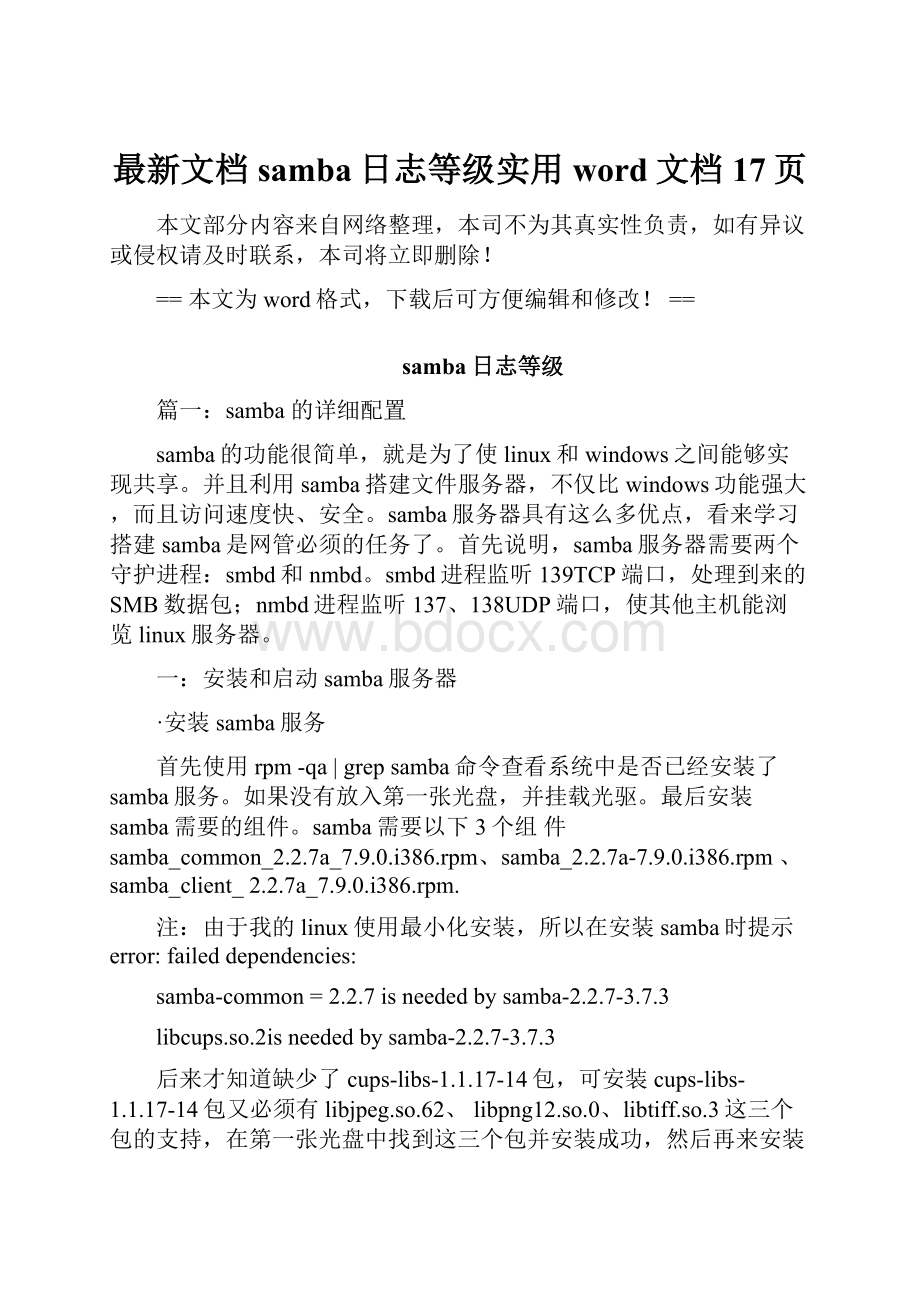
最新文档samba日志等级实用word文档17页
本文部分内容来自网络整理,本司不为其真实性负责,如有异议或侵权请及时联系,本司将立即删除!
==本文为word格式,下载后可方便编辑和修改!
==
samba日志等级
篇一:
samba的详细配置
samba的功能很简单,就是为了使linux和windows之间能够实现共享。
并且利用samba搭建文件服务器,不仅比windows功能强大,而且访问速度快、安全。
samba服务器具有这么多优点,看来学习搭建samba是网管必须的任务了。
首先说明,samba服务器需要两个守护进程:
smbd和nmbd。
smbd进程监听139TCP端口,处理到来的SMB数据包;nmbd进程监听137、138UDP端口,使其他主机能浏览linux服务器。
一:
安装和启动samba服务器
·安装samba服务
首先使用rpm-qa|grepsamba命令查看系统中是否已经安装了samba服务。
如果没有放入第一张光盘,并挂载光驱。
最后安装samba需要的组件。
samba需要以下3个组件samba_common_2.2.7a_7.9.0.i386.rpm、samba_2.2.7a-7.9.0.i386.rpm、samba_client_2.2.7a_7.9.0.i386.rpm.
注:
由于我的linux使用最小化安装,所以在安装samba时提示error:
faileddependencies:
samba-common=2.2.7isneededbysamba-2.2.7-3.7.3
libcups.so.2isneededbysamba-2.2.7-3.7.3
后来才知道缺少了cups-libs-1.1.17-14包,可安装cups-libs-1.1.17-14包又必须有libjpeg.so.62、libpng12.so.0、libtiff.so.3这三个包的支持,在第一张光盘中找到这三个包并安装成功,然后再来安装cups-libs-1.1.17-14包。
最后才成功的安装了samba。
最小化安装系统就是不爽!
·启动samba服务
安装完成后,使用servicesmbstart命令启动samba服务。
如果想让samba服务开机自动加载,可使用ntsysv命令打开开机自动加载的服务,并勾选smb,确定后即可实现开机加载samba服务。
·关闭防火墙
默认情况下防火墙关闭了139TCP端口,也关闭了nmbd进程所需要的137、138端口。
所以我们使用命令serviceiptablesstop命令关闭防火墙。
也可对防火墙进行修改,放行TCP139UDP137、138端口。
二:
配置samba服务
samba服务的配置文件是/etc/samba/smb.conf,我们使用VI编辑器打开smb.conf文件,对samba进行配置
smb.conf文件中包括4中结构,【Global】、【Homes】、【printers】、
【Userdefined_shareName】,其中:
Globa用于定义全局参数和缺省值
Homes用于用户的home目录共享
Printers用于定义打印机共享
Userdefined_ShareName用于自定义共享(可有多个)
说明:
文件中开头带有“#”为说明文件,不执行。
开头带有“;”为举例文件,不执行(若想让其执行,去掉“;”)。
·配置全局参数【Global】
1>基本全局参数
workgroup设置samba要加入的工作组
serverstring指定浏览列表里的机器描述
netbiosname设置samba的NetBIOS名字(需要自己添加)
clientcodepage设置客户字符编码也936为简体中文(需要自己添加)
2>日志全局参数
logfile指定日志文件的名称
maxlogsize指定日志文件的最大尺寸(KB)
3>安全全局参数
security定义samba的安装等级,share--用户不需要用户名和密码即可登陆samba服务器;user--由提供samba服务的samba服务器负责检查帐户及口令;server--检查帐户及口令的工作指定由另一台WindowsNT/201X或samba服务器负责;domain--指定windowsNT/201X域控制器来验证用户帐户、密码
encryptpasswords=yes
smbpasswdfile=/etc/samba/smbpasswd
这两行用于设定是否对samba密码进行加密,并指定加密文件存放路径.
hostsallow定义允许访问此服务器的IP地址,如192.168.1.意思为只有192.168.1.0这个网段的IP才能访问该服务器
·配置home共享【home】
由于在home共享默认将用户的宿主目录进行了共享,这是十分危险的。
所以我们必须删除home共享,方法很简单,将所有的指令前加“;”或“#”,让这条指令不执行,也就不对用户的宿主目录共享了
·配置自定义共享
自定义共享,只需在文件最后加入【share】,名字随便取。
其中一的参数我们来依依介绍
comment描述该共享的名称
path定义该共享的目录
browseable指定共享的目录是否可浏览
writable指定共享的目录是否有写入权限
readonly指定共享的目录为只读权限
public指定是否可以允许Guest帐户访问
guestok通public相同,yes为允许guest访问
onlyguest指定只有guest用户可以访问
calidusers指定访问该共享的用户
篇二:
Samba配置文件常用参数详解
Samba配置文件常用参数详解
Samba的主配置文件叫smb.conf,默认在/etc/samba/目录下。
smb.conf含有多个段,每个段由段名开始,直到下个段名。
每个段名放在方括号中间。
每段的参数的格式是:
名称=指。
配置文件中一行一个段名和参数,段名和参数名不分大小写。
除了[global]段外,所有的段都可以看作是一个共享资源。
段名是该共享资源的名字,段里的参数是该共享资源的属性。
Samba安装好后,使用testparm命令可以测试smb.conf配置是否正确。
使用testparm–v命令可以详细的列出smb.conf支持的配置参数。
全局参数:
==================GlobalSettings===================
[global]
configfile=/usr/local/samba/lib/smb.conf.%m
说明:
configfile可以让你使用另一个配置文件来覆盖缺省的配置文件。
如果文件不存在,则该项无效。
这个参数很有用,可以使得samba配置更灵活,可以让一台samba服务器模拟多台不同配置的服务器。
比如,你想让PC1(主机名)这台电脑在访问SambaServer时使用它自己的配置文件,那么先在/etc/samba/host/下为PC1配置一个名为smb.conf.pc1的文件,然后在smb.conf中加入:
configfile=/etc/samba/host/smb.conf.%m。
这样当PC1请求连接SambaServer时,smb.conf.%m就被替换成smb.conf.pc1。
这样,对于PC1来说,它所使用的Samba服务就是由smb.conf.pc1定义的,而其他机器访问SambaServer则还是应用smb.conf。
workgroup=WORKGROUP
说明:
设定SambaServer所要加入的工作组或者域。
serverstring=SambaServerVersion%v
说明:
设定SambaServer的注释,可以是任何字符串,也可以不填。
宏%v表示显示Samba的版本号。
netbiosname=smbserver
说明:
设置SambaServer的NetBIOS名称。
如果不填,则默认会使用该服务器的DNS名称的第一部分。
netbiosname和workgroup名字不要设置成一样了。
interfaces=loeth0192.168.12.2/24192.168.13.2/24
说明:
设置SambaServer监听哪些网卡,可以写网卡名,也可以写该网卡的IP地址。
hostsallow=127.192.168.1.192.168.10.1
说明:
表示允许连接到SambaServer的客户端,多个参数以空格隔开。
可以用一个IP表示,也可以用一个网段表示。
hostsdeny与hostsallow刚好相反。
例如:
hostsallow=172.17.2.EXCEPT172.17.2.50
表示容许来自172.17.2.*.*的主机连接,但排除172.17.2.50
hostsallow=172.17.2.0/255.255.0.0
表示容许来自172.17.2.0/255.255.0.0子网中的所有主机连接
hostsallow=M1,M2
表示容许来自M1和M2两台计算机连接
hostsallow=@xq
表示容许来自XQ网域的所有计算机连接
maxconnections=0
说明:
maxconnections用来指定连接SambaServer的最大连接数目。
如果超出连接数目,则新的连接请求将被拒绝。
0表示不限制。
deadtime=0
说明:
deadtime用来设置断掉一个没有打开任何文件的连接的时间。
单位是分钟,0代表SambaServer不自动切断任何连接。
timeserver=yes/no
说明:
timeserver用来设置让nmdb成为windows客户端的时间服务器。
logfile=/var/log/samba/log.%m
说明:
设置SambaServer日志文件的存储位置以及日志文件名称。
在文件名后加个宏%m(主机名),表示对每台访问SambaServer的机器都单独记录一个日志文件。
如果pc1、pc2访问过SambaServer,就会在/var/log/samba目录下留下log.pc1和log.pc2两个日志文件。
maxlogsize=50
说明:
设置SambaServer日志文件的最大容量,单位为kB,0代表不限制。
security=user
说明:
设置用户访问SambaServer的验证方式,一共有四种验证方式。
1.share:
用户访问SambaServer不需要提供用户名和口令,安全性能较低。
2.user:
SambaServer共享目录只能被授权的用户访问,由SambaServer负责检查账号和密码的正确性。
账号和密码要在本SambaServer中建立。
3.server:
依靠其他WindowsNT/201X或SambaServer来验证用户的账号和密码,是一种代理验证。
此种安全模式下,系统管理员可以把所有的Windows用户和口令集中到一个NT系统上,使用WindowsNT进行Samba认证,远程服务器可以自动认证全部用户和口令,如果认证失败,Samba将使用用户级安全模式作为替代的方式。
4.domain:
域安全级别,使用主域控制器(PDC)来完成认证。
passdbbackend=tdbsam
说明:
passdbbackend就是用户后台的意思。
目前有三种后台:
smbpasswd、tdbsam和ldapsam。
sam应该是securityaccountmanager(安全账户管理)的简写。
1.smbpasswd:
该方式是使用smb自己的工具smbpasswd来给系统用户(真实
用户或者虚拟用户)设置一个Samba密码,客户端就用这个密码来访问Samba的资源。
smbpasswd文件默认在/etc/samba目录下,不过有时候要手工建立该文件。
2.tdbsam:
该方式则是使用一个数据库文件来建立用户数据库。
数据库文件叫passdb.tdb,默认在/etc/samba目录下。
passdb.tdb用户数据库可以使用smbpasswd–a来建立Samba用户,不过要建立的Samba用户必须先是系统用户。
我们也可以使用pdbedit命令来建立Samba账户。
pdbedit命令的参数很多,我们列出几个主要的。
pdbedit–ausername:
新建Samba账户。
pdbedit–xusername:
删除Samba账户。
pdbedit–L:
列出Samba用户列表,读取passdb.tdb数据库文件。
pdbedit–Lv:
列出Samba用户列表的详细信息。
pdbedit–c“[D]”–uusername:
暂停该Samba用户的账号。
pdbedit–c“[]”–uusername:
恢复该Samba用户的账号。
3.ldapsam:
该方式则是基于LDAP的账户管理方式来验证用户。
首先要建立LDAP服务,然后设置“passdbbackend=ldapsam:
ldap:
//LDAPServer”
encryptpasswords=yes/no
说明:
是否将认证密码加密。
因为现在windows操作系统都是使用加密密码,所以一般要开启此项。
不过配置文件默认已开启。
smbpasswdfile=/etc/samba/smbpasswd
说明:
用来定义samba用户的密码文件。
smbpasswd文件如果没有那就要手工新建。
usernamemap=/etc/samba/smbusers
说明:
用来定义用户名映射,比如可以将root换成administrator、admin等。
不过要事先在smbusers文件中定义好。
比如:
root=administratoradmin,这样就可以用administrator或admin这两个用户来代替root登陆SambaServer,更贴近windows用户的习惯。
guestaccount=nobody
说明:
用来设置guest用户名。
socketoptions=TCP_NODELAYSO_RCVBUF=8192SO_SNDBUF=8192说明:
用来设置服务器和客户端之间会话的Socket选项,可以优化传输速度。
domainmaster=yes/no
说明:
设置Samba服务器是否要成为网域主浏览器,网域主浏览器可以管理跨子网域的浏览服务。
篇三:
Samba服务配置详解
Samba服务配置详解
安装Samba前首先查看服务器中是否安装Samba
[root@localhostdell]#rpm-qa|grepsamba
samba-swat-3.0.28-0.el5.8
samba-common-3.0.28-0.el5.8
samba-client-3.0.28-0.el5.8
samba-3.0.28-0.el5.8
注释:
1.samba-swat-3.0.28-0.el5.8//基于https协议的samba服务器web配置界面
2.samba-common-3.0.28-0.el5.8//主要提供samba服务器的设置文件与设置文件语法检验程序testparm
3.samba-client-3.0.28-0.el5.8//客户端软件,主要提供linux主机作为客户端时,所需要的工具指令集
4.samba-3.0.28-0.el5.8//服务器端软件,主要提供samba服务器的守护程序,共享文档,日志的轮替,开机默认选项
如果有这4个安装包,则表示已经安装好了samba.如果没有表示没有安装。
安装Samba的4个包。
这里采用rpm来安装。
首先将系统光盘放到光驱中。
然后挂在光盘
1.[root@localhost~]#mkdir/mnt/cdrom//新建个目录作为挂载点
2.[root@localhost~]#mount/dev/cdrom/mnt/cdrom//将光盘挂载到新建的挂载目录
3.[root@localhost~]#cd/mnt/cdrom///进入挂载目录
4.[root@localhostcdrom]#cdServer//进入光盘linux软件包目录
5.安装Samba包
#rpm-ivhsamba-3.0.28-0.el5.8
#rpm-ivhsamba-client-3.0.28-0.el5.8
#rpm-ivhsamba-common-3.0.28-0.el5.8
#rpm-ivhsamba-swat-3.0.28-0.el5.8
至此Samba安装完毕。
设置开机自启动
#chkconfig--level35smbon//在3、5级别上自动运行samba服务
修改配置文件
[root@linuxRPMS]#vi/etc/samba/smb.conf
在[global]部分做如下修改:
1)workgroup=WORKGROUP(改一下工作组名)
2)hostsallow=192.168.2.(写一个允许访问这服务器的网段,末尾有“.”)
3)security=user
samba有四种安全等级:
share:
用户不需要账户及密码即可登录samba服务器
user:
由提供服务的samba服务器负责检查账户及密码(默认)
server:
检查账户及密码的工作由另一台windows或samba服务器负责domain:
指定windows域控制服务器来验证用户的账户及密码)
4)encryptpasswdords=yes(去掉前面的注释“;”)
smbpasswdfile=/etc/samba/smbpasswd(密码文件的位置)
在文件末尾添加如下内容:
[samba](共享文件夹名)
comment=Thisismysambaserver(这是注释行,可以不写东西)
path=/samba(指定要共享文件的位置)
writable=yes
browseable=yes
validusers=samba//只有用户名为Samba的账号登录在可访问共享文件
Validusers=用户名/@组名//@符号代表组名,只有加入这个组的成员才能访问资源readonly=yes
createmode=0664(这是文件权限)
directorymode=0777(这是目录权限)
qw保存退出。
vi编辑器使用,按“i”,修改添加;先按“esc”,再按“:
”输入“wq”即是保存退出,输入“q!
”是不存盘退出。
启动samba服务
[root@linuxsamba]#servicesmbstart(启动samba服务)
StartingSMBservices:
[OK]
StartingNMBservices:
[OK]
[root@linuxsamba]#testparm(检查配置文件的正确
性)Loadsmbconfigfilesfrom/etc/samba/smb.conf
Processingsection"[homes]"
Processingsection"[printers]"
Processingsection"[samba]"
LoadedservicesfileOK.
Pressentertoseeadumpofyourservicedefinitions
创建一个samba用户
该用户在windows下有没有都无所谓。
1)建一个系统用户
[root@linuxsamba]#useraddsamba(建一个名叫samba的用户)
[root@linuxsamba]#passwdsamba(给samba用户添加密码)
Changingpasswordforusersamba.
Newpassword:
(密码要六位以上,不显示在屏幕上)
BADPASSWORD:
itdoesnotcontainenoughDIFFERENTcharactersRetypenewpassword:
(确认密码)
passwd:
allauthenticationtokensupdatedsuccessfully.
2)然后创建samba帐户
[root@linuxsamba]#smbpasswd-asamba
(-a必须加,为了生成密码文件smbpasswd,该密码是windows登陆Linux的samba用户密码)
NewSMBpassword:
RetypenewSMBpassword:
unabletoopenpassdbdatabase.
Addedusersamba.
3)查看一下生成的用户名、密码
[root@linuxsamba]#vi/etc/samba/smbpasswd
samba:
500:
A9C604D244C4E99DAAD3B435B51404EE:
ACB98FD0478427CD18949050C5E87B47:
[UX]:
LCT-468268E6:
4)重新启动samba服务
[root@linuxsamba]#servicesmbrestart
ShuttingdownSMBservices:
[OK]
ShuttingdownNMBservices:
[OK]
StartingSMBservices:
[OK]
StartingNMBservices:
[OK]
最后阶段,进行测试
1)先按照主配置文件所指定的位置,建好要共享的资源。
[root@linux]#mkdir/samba(建/usr/samba文件夹)
[root@linux]#chmod777/samba(samba服务器受本地文件系统权限和共享权限两种权限,而且是取最严格的权限,为了方便就把本地权限都给足好了)
[root@linuxusr]#cdsamba
[root@linuxsamba]#viaaa.txt
2)在Windows客户机的地址栏中输入samba服务器ip(如“\\172.31.33.152)OK了,在linux搭建的samba服务器上资源可以供Windows客户端访问了
备注:
如没有安装samba,连上网络,即可用yuminstallsamba*安装即可。
遇到问题时:
1、检查网络通否,
2、方法1:
serviceiptablesstop|start看是否关了防火墙,
方法2:
Iptables-F(此命令也可关闭防火墙)
3、方法1:
/etc/selinux/config(读取控制限制)文件里的selinux=disabled是否关闭
方法2:
Setenforce0关闭SELinux服务,如果打开则是sentenforce1
4、最后检查用户权限、端口开放问题Telnet172.31.33.152139/445
备注:
SELinu